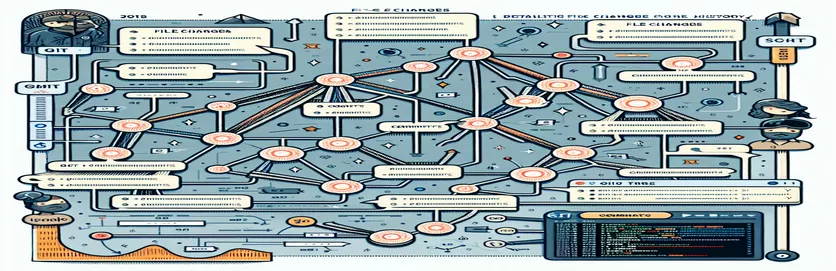個々のファイルの Git ログを公開する
プロジェクト内のファイルの進化を理解することは、効果的なバージョン管理にとって非常に重要です。人気のバージョン管理システムである Git は、変更を追跡するための強力なコマンドを提供します。その中でも、git log コマンドはコミット履歴を表示する機能が際立っています。
ただし、コミット履歴を表示するだけでは、詳細な分析には不十分な場合があります。開発者は多くの場合、ファイル内の特定のコンテンツの変更を確認する必要があります。この記事では、Git を利用してコミット履歴だけでなく、ファイル コンテンツの詳細な変更も表示する方法について説明します。
| 指示 | 説明 |
|---|---|
| --follow | ファイルの名前が変更された場合でも、ファイルの履歴が確実に追跡されます。 |
| --pretty=format | ログの出力形式をカスタマイズします。 |
| awk | パターンのスキャンと処理に使用されるスクリプト言語。 |
| os.popen | Python スクリプト内からシェル コマンドを実行し、出力を返します。 |
| split() | 文字列を、各単語がリスト項目であるリストに分割します。 |
| sys.argv | Python スクリプトに渡されるコマンドライン引数のリスト。 |
| print() | データを標準出力に出力します。 |
スクリプト機能の詳細な説明
提供されたスクリプトは、ユーザーが Git を使用して特定のファイルの変更の詳細な履歴を表示できるように設計されています。シェル スクリプトは、ファイル名が指定されているかどうかを確認することから始まります。そうでない場合は、使用方法のメッセージが表示されて終了します。ファイル名が指定されると、これを変数に割り当て、--follow オプションを指定して git log コマンドを実行し、ファイルの名前が変更された場合でもファイル履歴を追跡します。 --pretty=format オプションは、コミット ハッシュ、作成者、日付、コミット メッセージを表示するログ出力をカスタマイズするために使用されます。次に、スクリプトはログ出力を 1 行ずつ読み取ります。行にファイル名が含まれている場合、コミット ハッシュが抽出され、git show コマンドを使用してファイルの内容がそのコミットに含まれていたとおりに表示されます。
Python スクリプトでも同様の機能を実現します。 os や sys などの必要なモジュールをインポートし、ファイル名を引数として受け取る関数 get_git_log を定義します。この関数は、シェル スクリプトと同様のオプションを使用して git log コマンドを構築します。ログ出力は読み取られ、個々の行に分割されます。ファイル名を含む各行について、コミット ハッシュを抽出し、ファイルの内容を表示する git show コマンドを構築します。ファイル名がスクリプトへの引数として指定されていない場合、スクリプトは使用方法のメッセージを出力して終了します。このスクリプトは、シェル コマンドと文字列操作を処理する Python の機能を利用して、詳細なファイル変更履歴を表示するための堅牢なソリューションを提供します。
Git ログを使用して詳細なファイル変更を表示する
詳細な Git ログ分析用のシェル スクリプト
# Shell script to view file change history with details#!/bin/bash# Check if a filename is providedif [ -z "$1" ]; thenecho "Usage: $0 <filename>"exit 1fifilename=$1# Display the commit history and diff for each commitgit log --follow --pretty=format:"%h - %an, %ar : %s" --name-status $filename | while read line; doif [[ $line == *".*" ]]; thencommit=$(echo $line | awk '{print $1}')git show $commit:$filenameelseecho $linefidone
Python を使用した Git ログの自動化
Git ログの詳細を抽出して表示する Python スクリプト
import osimport sysdef get_git_log(filename):log_command = f"git log --follow --pretty=format:'%h - %an, %ar : %s' --name-status {filename}"logs = os.popen(log_command).read().strip().split('\n')for log in logs:if filename in log:commit = log.split()[0]diff_command = f"git show {commit}:{filename}"diff = os.popen(diff_command).read().strip()print(diff)else:print(log)if __name__ == "__main__":if len(sys.argv) != 2:print("Usage: python script.py <filename>")sys.exit(1)filename = sys.argv[1]get_git_log(filename)
Git でファイル履歴を表示するための高度なテクニック
基本的なものに加えて、 git log コマンドを使用すると、Git にはファイルの履歴をより詳細に分析するための高度なオプションがいくつか用意されています。そのようなオプションの 1 つは、 git blameこれは、ファイルの各行を最後に変更したリビジョンと作成者を示します。これは、特定の変更がいつ、誰によって行われたかを追跡するのに非常に役立ちます。もう一つの強力なツールは、 git diffと組み合わせて使用できます。 git log 各コミットで導入された実際の変更を表示します。を使用することで git log -pでは、パッチ (差分) 情報とコミット履歴を表示して、各コミットで行われた変更の詳細を確認できます。
コミット履歴をよりグラフィカルに表示するには、次のようなツールを使用します。 gitk または git log --graph 雇用することができる。これらのコマンドはコミット履歴をグラフとして視覚化し、アクティビティの分岐やマージを理解しやすくします。さらに、Git を IDE と統合したり、SourceTree、GitKraken、GitHub Desktop などの GUI ツールを使用したりすると、コミット履歴や変更を探索するための直感的なインターフェイスが提供されます。これらのツールには、非難ビュー、詳細な差分、履歴グラフなどの機能が含まれていることが多く、Git の強力なバージョン管理機能の使いやすさとアクセシビリティがさらに向上します。
Git でのファイル履歴の表示に関するよくある質問と回答
- Git でファイルのコミット履歴を表示するにはどうすればよいですか?
- 使用 git log -- [filename] コマンドを使用して、特定のファイルのコミット履歴を確認します。
- ファイルの各コミットで行われた変更を確認するにはどうすればよいですか?
- 使用 git log -p -- [filename] 各コミットのパッチ (diff) 情報を表示するコマンド。
- は何ですか git blame コマンドを実行しますか?
- の git blame このコマンドは、ファイルの各行のリビジョンと作成者が最後に変更した内容を表示します。
- コミット履歴をグラフとして表示するにはどうすればよいですか?
- 使用 git log --graph コミット履歴をグラフとして視覚化するコマンド。
- Git 履歴を表示するグラフィカル ツールはありますか?
- はい、次のようなツールです SourceTree、 GitKraken、 そして GitHub Desktop Git 履歴を表示するためのグラフィカル インターフェイスを提供します。
- 名前が変更されたファイルの変更を追跡するにはどうすればよいですか?
- 使用 git log --follow -- [filename] 名前変更全体の履歴を追跡するコマンド。
- IDE 内でファイルの履歴を表示できますか?
- はい、Visual Studio Code や IntelliJ IDEA などの多くの IDE には、Git 履歴表示機能が組み込まれています。
Git ファイル履歴分析のための包括的なテクニック
基本的なものに加えて、 git log コマンドを使用すると、Git にはファイルの履歴をより詳細に分析するための高度なオプションがいくつか用意されています。そのようなオプションの 1 つは、 git blameこれは、ファイルの各行を最後に変更したリビジョンと作成者を示します。これは、特定の変更がいつ、誰によって行われたかを追跡するのに非常に役立ちます。もう一つの強力なツールは、 git diffと組み合わせて使用できます。 git log 各コミットで導入された実際の変更を表示します。を使用することで git log -pでは、パッチ (差分) 情報とコミット履歴を表示して、各コミットで行われた変更の詳細を確認できます。
コミット履歴をよりグラフィカルに表示するには、次のようなツールを使用します。 gitk または git log --graph 雇用することができる。これらのコマンドはコミット履歴をグラフとして視覚化し、アクティビティの分岐やマージを理解しやすくします。さらに、Git を IDE と統合したり、SourceTree、GitKraken、GitHub Desktop などの GUI ツールを使用したりすると、コミット履歴や変更を探索するための直感的なインターフェイスが提供されます。これらのツールには、非難ビュー、詳細な差分、履歴グラフなどの機能が含まれていることが多く、Git の強力なバージョン管理機能の使いやすさとアクセシビリティがさらに向上します。
テクニックのまとめ
Git 内のファイルの詳細な履歴を理解することは、効果的なバージョン管理にとって重要です。次のようなコマンドを使用することで、 git log、 git blame、 そして git diff、グラフィカル ツールと併用すると、コードベースの進化について深い洞察を得ることができます。これらの手法は、特定の変更の特定、作成者の追跡、コミット履歴の視覚化に役立ち、Git が開発者にとって不可欠なツールとなっています。